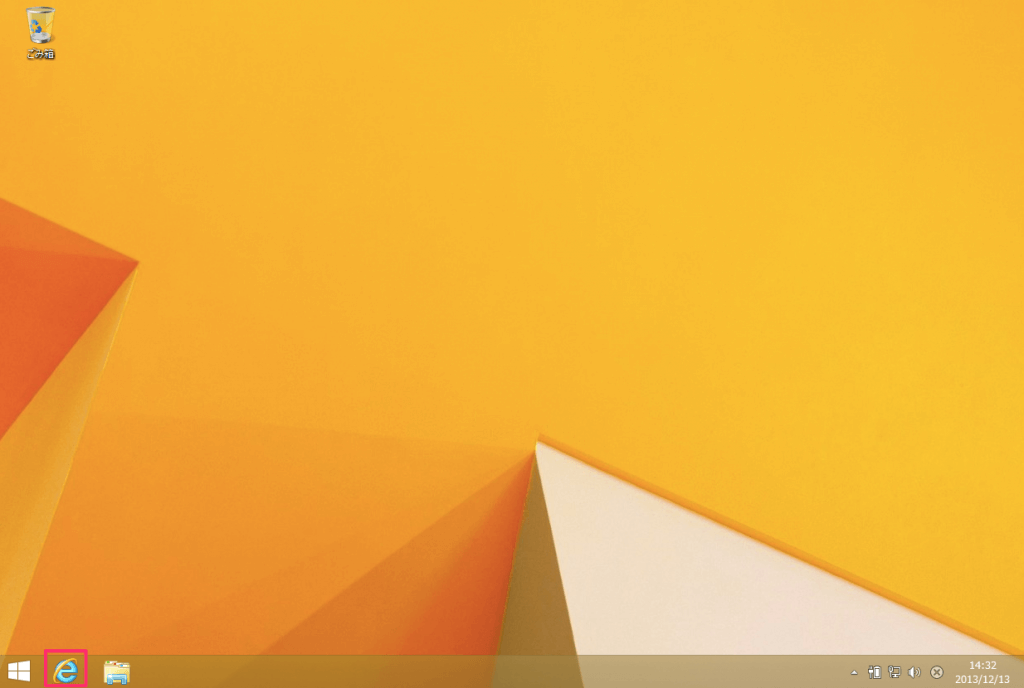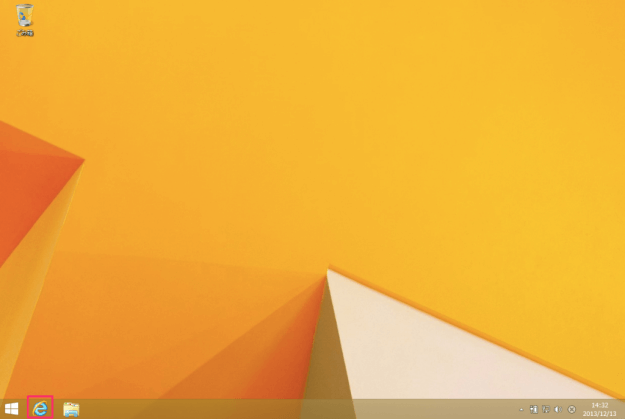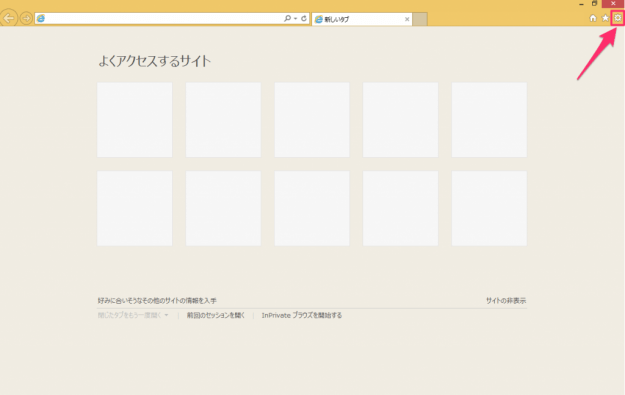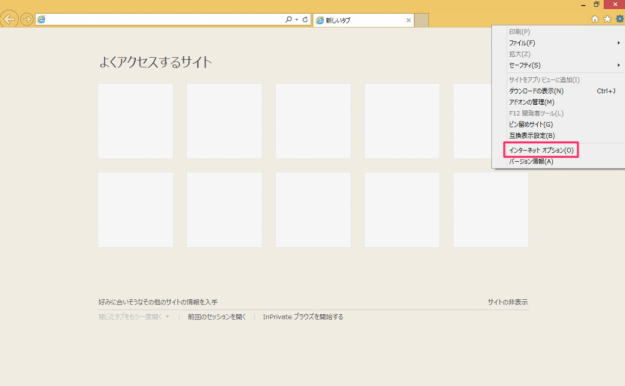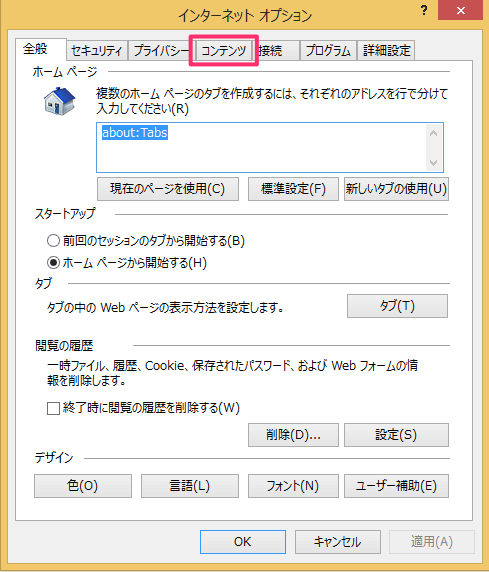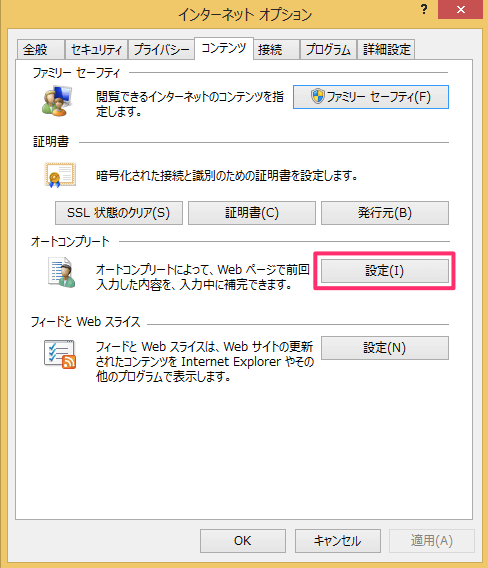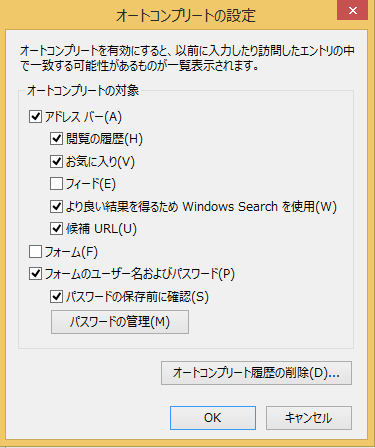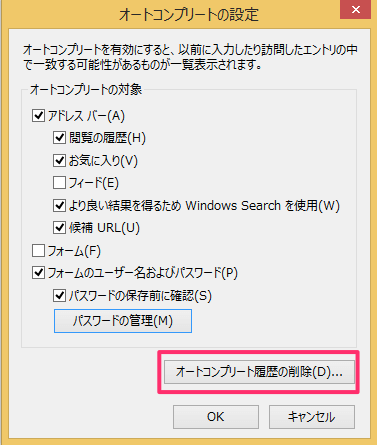目次
Internet Explorer のオートコンプリート機能の設定を変更する方法を紹介します。
オートコンプリート機能とは、Webページで入力した内容を次回入力時に補完してくれる機能のことです。フォームに入力した内容、ユーザー名やパスワードの保存可否などの設定も可能です。
オートコンプリートの設定
Windowsへサインインし、Internet Explorerを起動します。
クリックするとメニューが表示されるので、その中から「インターネットオプション」をクリックします。
クリックすると「インターネットオプション」ウィンドウが表示されるので、上部タブメニュー「コンテンツ」をクリックします。
「オートコンプリート」の右のほうにある「設定」をクリックします。
クリックすると「オートコンプリートの設定」ウィンドウが表示されるので、オートコンプリートを有効にしたい項目にチェックを入れ、「OK」をクリックします。
オートコンプリートの対象は以下の通りです。
- アドレスバー
- 閲覧の履歴
- お気に入り
- フィード
- より良い結果を得るため Windows Searchを使用
- 候補URL
- フォーム
- フォームのユーザー名およびパスワード
- パスワードの保存前に確認